Come aggiungere una pagina Web ai preferiti
Segnare (o aggiungere ai preferiti) una pagina Web la aggiunge a un elenco nel browser Web per un rapido accesso. Pensa a segnalibri come la chiamata rapida per i siti Web:non è necessario ricordare un indirizzo Web lungo o scavare nella cronologia per visitare nuovamente un sito che ti è piaciuto, basta fare clic sul suo segnalibro.
Suggerimento
In Internet Explorer, Chrome e Firefox allo stesso modo, la scorciatoia da tastiera Ctrl-D crea un segnalibro.
Internet Explorer
Per aggiungere il sito corrente ai preferiti in Internet Explorer 10 o 11, fai clic sull'icona a forma di stella per visualizzare l'elenco dei preferiti in una barra laterale, quindi fai clic su Aggiungi ai preferiti .
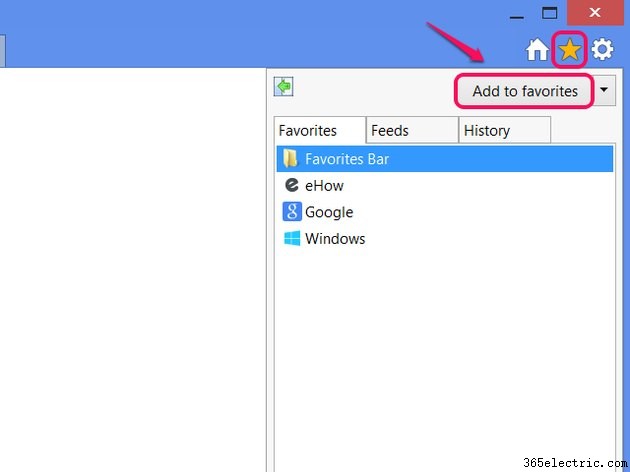
Fai clic su Aggiungi nella finestra di dialogo per creare il preferito. Facoltativamente, assegna un nuovo nome al preferito o utilizza Crea in menu per posizionare il preferito in una cartella per l'ordinamento.

Per eliminare un preferito, riapri la barra laterale con l'icona a forma di stella, fai clic con il pulsante destro del mouse su un preferito e scegli Elimina .
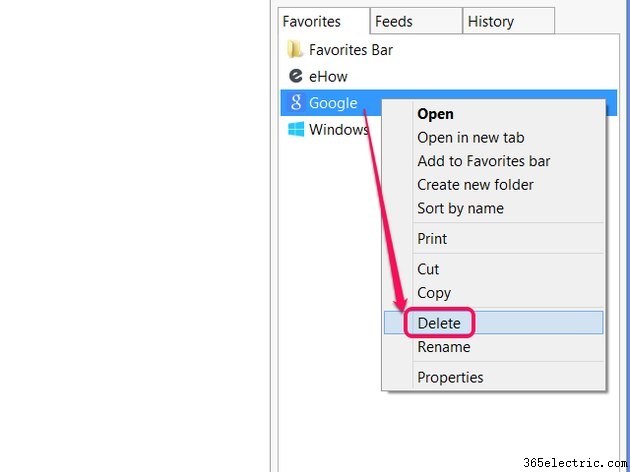
Chrome
Aggiungere una pagina ai preferiti in Chrome richiede solo un'azione:fai clic sull'icona a forma di stella alla fine della barra degli indirizzi. In Chrome 42 o versioni successive, facendo clic sulla stella viene visualizzato anche un piccolo pannello con caselle di testo per modificare il segnalibro o aggiungerlo a una cartella. Se non hai bisogno di queste opzioni, fai clic in un altro punto della finestra del browser per chiudere il pannello.
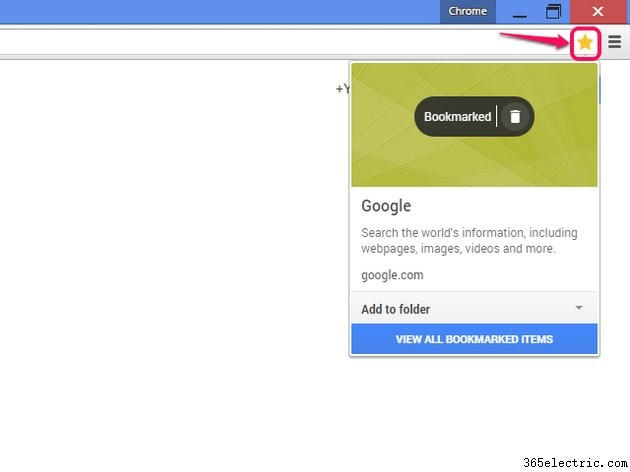
Per rimuovere il segnalibro per il sito corrente, fai nuovamente clic sull'icona a forma di stella e fai clic sull'icona del cestino. Per eliminare o modificare altri segnalibri, fai clic su Visualizza tutti gli elementi inseriti nei preferiti oppure premi Ctrl-Maiusc-O per aprire la gestione dei segnalibri. Nel gestore, apri il menu su un segnalibro e seleziona Elimina per cancellarlo.
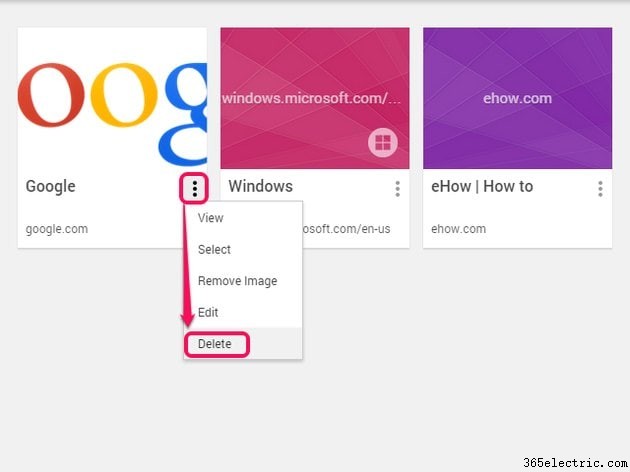
Firefox
Fare clic sull'icona a forma di stella in Firefox 29 o versioni successive per aggiungere il sito corrente ai preferiti. Per modificare il nome, la cartella o i tag del segnalibro, fai clic sulla stella una seconda volta. Per eliminare il segnalibro, fai clic sulla stella e poi su Rimuovi segnalibro .
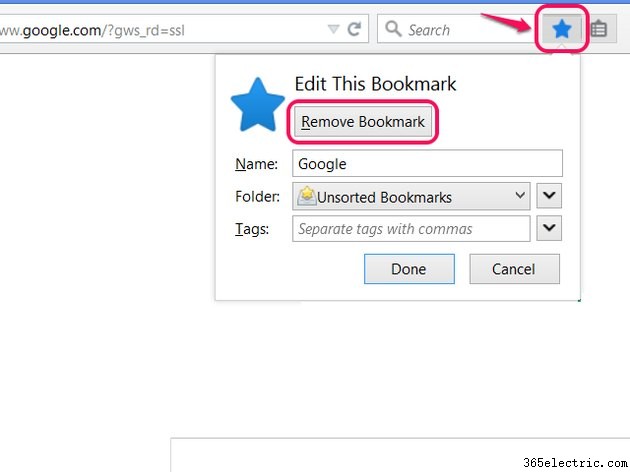
Per eliminare altri segnalibri, fai clic sull'icona accanto alla stella e scegli Mostra tutti i segnalibri oppure premi CTRL-MAIUSC-B . Fai clic con il pulsante destro del mouse su un segnalibro e scegli Elimina -- oppure seleziona un segnalibro e premi Canc tasto -- per cancellarlo.
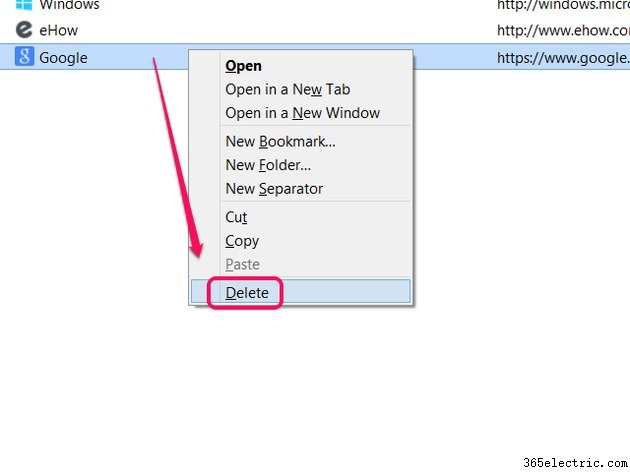
Suggerimento
In qualsiasi browser, non è necessario eliminare e ricreare i segnalibri per ordinarli o modificarli. Utilizza il gestore dei segnalibri del tuo browser per apportare queste e altre modifiche.
